電腦的處理器是非常重要的核心部分,而處理器的好壞關系到電腦運行的速度。但還有很多用戶還不是很清楚,怎麼查看自己電腦的處理器CPU。最近,有Win7系統的用戶,剛買了一台新電腦,想查看電腦的處理器CPU,但不知道怎麼查看。那Win7處理器怎麼看?今天,小編就和大家說一下查看電腦CPU的方法。
方法/步驟如下:
1、右鍵點擊桌面計算機圖標,在右鍵菜單中左鍵點擊屬性,打開系統窗口,可以查看電腦的CPU。
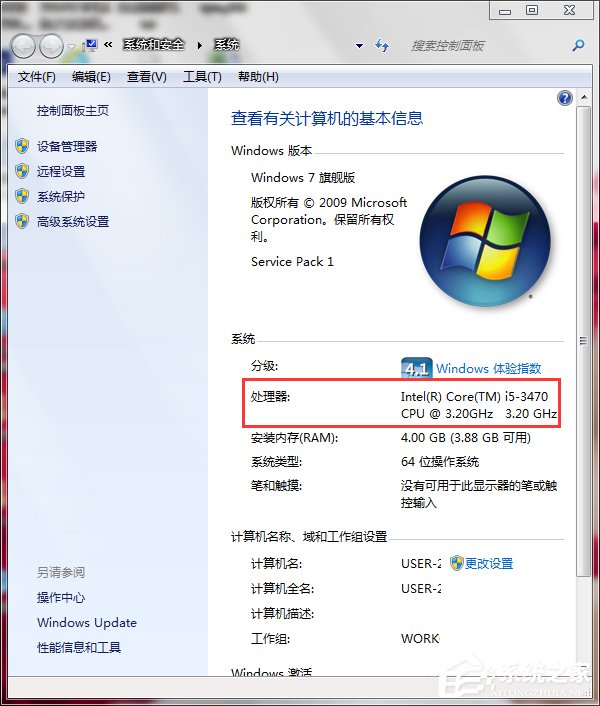
2、在系統窗口,左鍵點擊設備管理器,在設備管理器中點擊處理器,可查看電腦的CPU。
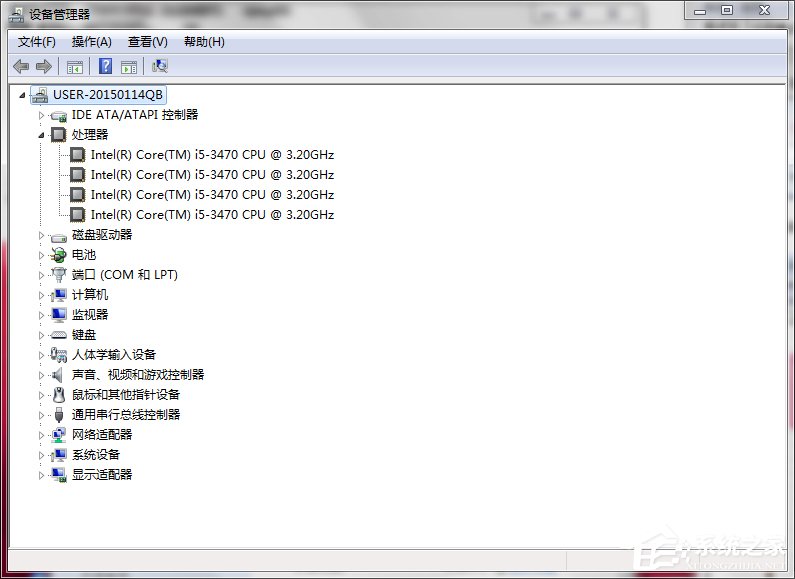
3、開始 - 運行(輸入dxdiag)- 確定或者回車,打開DirectX診斷工具,可查看電腦的CPU。
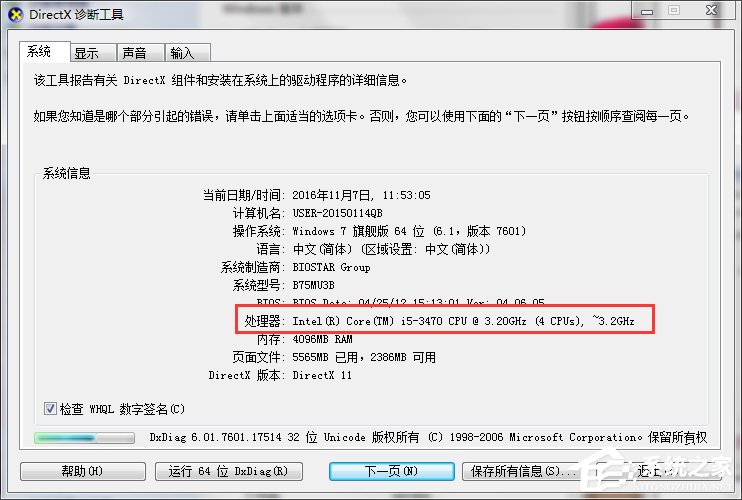
4、用CPU-Z工具可查看電腦的CPU。

5、用魯大師優化軟件也可以查看電腦的CPU。
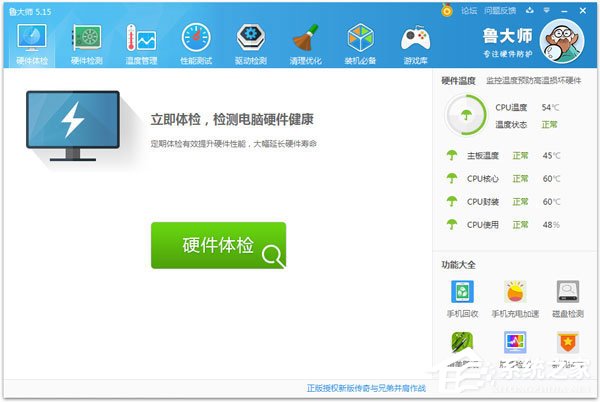
上述也就是Win7查看電腦CPU的方法的全部內容了;如你還不知道怎麼查看電腦CPU的,不妨試一下上述的方法去查看。希望能夠幫助到你們。